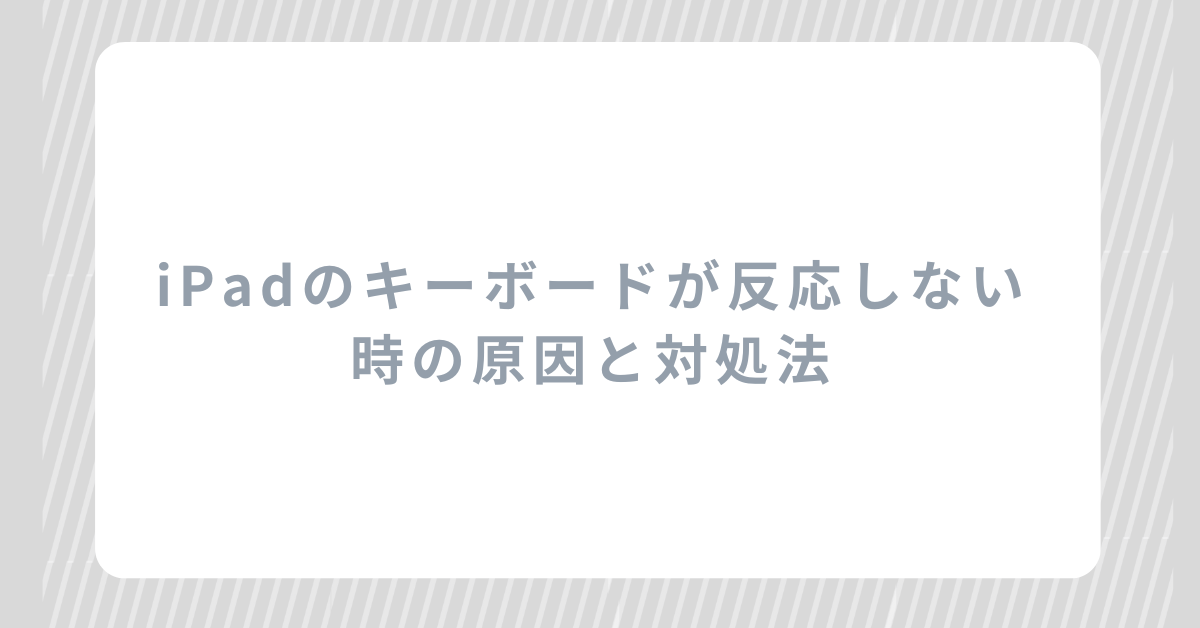リモートワークや学校での学習にiPadを使っている人にとって、キーボードが突然反応しないのは大きなストレスですよね。特に外付けキーボードや純正ケース、Bluetoothモデルを使っている場合は、原因が複雑に見えることもあります。本記事では「なぜiPadのキーボードが反応しないのか」を、利用シーンや種類ごとに分けて徹底解説します。さらに、学校やビジネスの現場で効率を落とさないための具体的な対処法や設定の見直しポイントも紹介します。この記事を読めば、トラブルを自力で解決し、安心して作業を進められるようになりますよ。
iPadのキーボードが反応しない原因を理解する
iPadのキーボードが反応しないときには、単純な接触不良からソフトウェアの不具合までさまざまな理由が考えられます。まずは代表的な原因を整理して、どのケースに当てはまるのかを把握することが大切です。
接続不良や認識ミスが起きている
外付けキーボードや純正ケースを利用している場合、物理的な接点の汚れや緩みが原因になることがあります。特にSmart Connectorを使うタイプは、端子部分にホコリがたまって反応しないことがよくあります。
Bluetooth接続の問題
Bluetoothキーボードの場合は、ペアリングが解除されていたり、電池残量が不足している可能性があります。知恵袋などのユーザー体験談でも「電池切れが原因だった」という声は少なくありません。
ソフトウェアや設定の不具合
一部のアプリだけでキーボードが反応しない場合は、設定やアプリ側のバグが疑われます。また、iPadOSのアップデート直後に不具合が発生するケースも報告されています。
外付けキーボードが反応しないときの対処法
ビジネス利用や学校でiPadをフル活用している人にとって、外付けキーボードの不具合は業務効率を大きく下げてしまいます。ここでは外付けタイプに特化した解決策を紹介します。
端子の接触不良をチェックする
外付けキーボードが反応しない場合、まず端子部分にゴミやほこりが付着していないかを確認してください。柔らかい布で優しく拭き取るだけで改善することもあります。
ケーブルやアダプタを確認する
USB-CやLightningで接続するタイプの外付けキーボードは、ケーブルやアダプタの不具合が原因で認識されないことがあります。別のケーブルを試して改善するか確認しましょう。
学校や共有環境での制限に注意
学校のiPadでは、管理者による設定で外部機器の接続が制限されていることがあります。この場合は個人で解決するのは難しく、管理者への相談が必要です。
純正キーボードが反応しない場合の確認ポイント
Apple純正のSmart KeyboardやMagic Keyboardを使っているのに反応しないときは、ユーザーにとっては特に不安を感じやすいものです。純正だから安心と思っていたのに使えないと、焦ってしまいますよね。
Smart Connectorの端子を掃除する
Smart KeyboardやMagic Keyboardは、Smart Connectorを通じてiPadと接続しています。この端子部分に汚れがあると、電力供給やデータ伝送が不安定になり、反応しなくなります。
iPadOSの更新状況を確認する
純正キーボードが反応しないケースは、iPadOSのバージョンが原因である場合も多いです。最新のOSにアップデートするか、逆に直前のアップデート後に不具合が出た場合は修正パッチを待つのが現実的です。
一部のキーだけ反応しないときの対処法
知恵袋などでも「一部のキーだけ効かない」という相談が多く見られます。この場合はソフトウェアの問題ではなく、物理的なキーの劣化や接点の異常が疑われます。保証期間内であればAppleサポートに相談しましょう。
Bluetoothキーボードが反応しない時の解決策
Bluetooth接続のキーボードは持ち運びに便利ですが、反応しないトラブルも起こりやすいのが特徴です。仕事やプレゼンで急に使えなくなると焦りますよね。
ペアリングの再設定を試す
一度Bluetooth接続を解除し、再度ペアリングを行うことで改善するケースは多いです。設定アプリから対象のキーボードを削除して再登録しましょう。
電池残量や充電状況を確認する
Bluetoothキーボードが反応しない原因で最も多いのは電池切れです。内蔵バッテリー型であればケーブルで充電し、乾電池型であれば新しい電池に交換してみましょう。
Logicoolなどの外部メーカー製の特徴
Logicool製のiPad用キーボードは人気ですが、専用アプリやファームウェア更新が必要な場合があります。公式サイトで最新のサポート情報を確認することがトラブル解決の近道になります。
設定が原因でiPadのキーボードが反応しないときの見直し方
キーボードそのものに問題がなくても、iPad本体の設定が原因で反応しないケースも少なくありません。特にソフトウェアキーボードと外部キーボードの切り替えや、アクセシビリティの設定が影響していることがあります。
ソフトウェアキーボードとの競合を確認する
iPadでは、画面に表示されるソフトウェアキーボードと外付けキーボードの両方が存在します。設定によっては外部キーボードを優先せず、ソフトウェアキーボードが干渉して反応しないことがあります。設定アプリで「ハードウェアキーボード」の項目を確認し、必要に応じて調整しましょう。
キーボードレイアウトの設定を見直す
日本語・英語・かな入力など複数のレイアウトを切り替えている場合、正しい入力方式が選択されていないと反応しないように見えることがあります。特に業務で英語入力を多用する人は「レイアウトが勝手に切り替わる」という声も多いため、固定して利用すると安定します。
アクセシビリティ機能の影響を確認する
アクセシビリティの中にある「フルキーボードアクセス」や「ショートカットキー設定」がオンになっていると、通常の入力に影響する場合があります。知らないうちにオンになっていることもあるため、一度オフにして挙動を確認するのがおすすめです。
学校でiPadのキーボードが反応しないときの注意点
近年は学校教育でもiPadが標準的に使われていますが、共有端末や管理者設定の影響でキーボードが反応しないケースがあります。生徒や先生が自己判断で解決できない状況も少なくありません。
管理者による制限設定の影響
学校で配布されたiPadは、MDM(モバイルデバイス管理)という仕組みで一括管理されていることが多いです。この場合、Bluetoothの利用や外部機器の接続が制限されているとキーボードが反応しなくなります。管理者に相談して確認してもらうことが必要です。
複数人で使う場合の設定競合
一台のiPadを複数人で使用していると、設定やキーボードレイアウトが頻繁に変更され、反応しないように見えることがあります。授業前に一度設定を初期化し、統一した状態で利用するとトラブルを減らせます。
学校のネットワーク環境の影響
BluetoothやWi-Fiを併用していると、校内のネットワーク制御によって接続が不安定になることがあります。特にテスト中や授業中に突然切れる場合は、ネットワーク混雑や制御の影響も疑う必要があります。
ビジネス利用でiPadキーボードのトラブルを予防する工夫
仕事でiPadを使う場合、キーボードが反応しないトラブルは業務効率に直結します。予防的な工夫を取り入れておけば、突然のトラブルでも慌てずに対応できます。
定期的に接点や接続をチェックする
外付け・純正・Bluetoothいずれの場合も、接点の清掃やペアリング確認を習慣化しておくことが大切です。週に一度チェックするだけで、トラブルの予兆を早めに見つけられます。
予備の入力手段を確保する
出先で重要な会議がある場合や、学校でプレゼンを行う際には、ソフトウェアキーボードや別のBluetoothキーボードを用意しておくと安心です。万一のときも作業を止めずに済みます。
業務アプリとの相性を事前に確認する
業務で使うアプリによっては、特定のキーボード入力に対応していないことがあります。導入前に試験運用し、アプリとキーボードの相性を確認しておくとトラブルを防げます。
iPadのキーボードが一部だけ反応しない場合の対処法
すべてのキーが反応しないのではなく「一部のキーだけ効かない」というケースもあります。特に外付けキーボードやLogicool製のBluetoothモデルでよく見られる症状です。
キーの物理的な劣化を疑う
長期間使用していると、特定のキーだけ押下感が鈍くなり、入力が反応しにくくなることがあります。これは内部の接点にゴミや埃が溜まっていたり、部品そのものが摩耗していることが原因です。エアダスターで軽く掃除をするか、必要であれば部分修理や交換を検討しましょう。
アプリごとの不具合を確認する
「Safariでは入力できないけれど、Wordでは問題ない」といったアプリ依存の不具合もあります。この場合、アプリ側のアップデートや再インストールで改善することが多いです。まずは複数のアプリで試してみて、共通して反応しないのかを切り分けましょう。
ソフトウェアの一時的不具合
iPadOSのバージョンや設定によって、一部キーの入力が認識されないケースがあります。再起動やiPadOSのアップデートで解決する場合があるため、まずはソフト面のリフレッシュを試みましょう。
知恵袋などでよくあるiPadキーボードの質問事例
ユーザーが実際に悩んでいる質問を整理すると、自分のトラブル解決にも役立ちます。知恵袋などでよく見られるケースを紹介します。
「Bluetoothがつながっているのに反応しない」
接続マークが出ていても、実際には通信が不安定なことがあります。この場合は一度ペアリングを解除し、再度接続することで改善する例が多いです。特にLogicoolなど外部メーカー製は相性問題もあるため、最新のファームウェアを確認すると安心です。
「学校で使うiPadだけキーボードが反応しない」
教育現場でよくあるのが、管理者による制限設定です。Bluetoothが制限されている場合はユーザー側では解決できません。管理者に問い合わせる必要があります。
「純正のSmart Keyboardが反応しない」
純正ケースでも接触部分の汚れや摩耗で認識しなくなることがあります。コネクタ部分を柔らかい布で拭くだけで改善することもあるので、まずは簡単な掃除を試してみましょう。
iPadのキーボードトラブルを未然に防ぐ実践的な工夫
トラブルが起きてから対応するのはストレスです。日頃から予防策を取っておくことで、業務や授業中の混乱を最小限にできます。
定期的な清掃と環境管理
ほこりや湿気はキーボードの大敵です。オフィスや学校で使う場合も、週に一度はクロスで清掃し、湿気の多い環境での長時間放置を避けましょう。
予備デバイスの用意
業務でキーボード入力が必須の人は、予備のBluetoothキーボードやオンスクリーンキーボードをすぐ使える状態にしておくと安心です。重要な会議や授業中に突然のトラブルがあっても、作業を中断せずに済みます。
ソフトウェア更新の徹底
iPadOSやキーボード製品のファームウェアは定期的に更新されます。更新を怠ると、バグや互換性の問題でトラブルが発生するリスクが高まります。月に一度はアップデート確認を習慣にしましょう。
まとめ
iPadのキーボードが反応しない原因は、外付け・純正・Bluetoothなどのタイプによっても異なり、さらに「設定の問題」「一部のキーだけ効かない」「学校や業務の利用環境による制限」といった多様な要因が絡んでいます。
大切なのは、症状を切り分けて一つずつ確認することです。接点の清掃や再接続、設定の見直しといった基本的な対処から始めれば、多くのトラブルは解決できます。業務や授業といったシーンで安定した入力環境を確保するためには、予防策を意識的に取り入れることが欠かせません。
「反応しない」という不安を解消し、安心してiPadをビジネスや学習の現場で活用していきましょう。